Task Manager - это один из самых мощных и удобных инструментов в NT, предназначенных для управления процессами. Вызывается он либо Ctrl+Shift+Esc, либо выбором в меню, появляющимся после нажатия правой кнопкой на Taskbar-е. Task manager в Windows XP состоит из пяти закладок - Applications , Processes , Performance , Networking и Users. Начнём с Performance.
На этой закладке показывается информация о загрузке процессора(ов) в реальном времени (зелёным цветом процессы пользователя, красным системные процессы), показывается загрузка физической памяти, причём показано сколько занято/свободно оперативной памяти, и сколько занято системного Swap-а. Кроме этого даётся другая дополнительная информация, например Threads и Processes, - количество нитей и процессов, исполняемых сейчас на машине, Peak - пиковый размер Swap-а в течении сессии, Nonpaged - количество памяти, отведённое под ядро. Эта информация может использоваться, когда надо будет ответить на вопрос, какой фактор в системе является «бутылочным горлышком», замедляющим работу (хотя для этих целей лучше использовать Performance Monitor).
Вторая закладка, Processes , содержит список процессов, активных в данный момент.
Для каждого процесса можно узнать некоторую дополнительную информацию, как то: PID (Process ID), количество используемой оперативной памяти, количество нитей, сгенерированных процессом и многое другое. Из полезных дополнений, которые появились в XP, следует отметить появившейся столбик User Name. В нём можно узнать, какой пользователь, или системная служба запустила тот или иной процесс. Добавить/удалить показываемые параметры можно через View -> Select Columns.
Кроме этого, с любым из этих процессов можно произвести определённые действия. Для этого надо просто нажать на нём правой кнопкой мыши, появится контекстное меню, через которое можно закончить («убить») процесс (End Process); также можно убить как сам процесс, так и все остальные, которые он «породил» (End Process Tree). Можно выставить приоритет процессу, от высшего Real-Time до самого низкого, Low. Если на машине установлено два процессора и многопроцессорное ядро, то в этом меню появляется ещё один пункт, Set Affinity, который позволяет перевести процесс на другой процессор, Cpu 0, Cpu1, и так далее до Cpu31.
Закладка - Applications позволяет просмотреть список работающих приложений и «убить» любое из них. Task Manager позволяет не только «убивать» приложения, он может также запускать новые приложения. File -> New task (Run..). Иногда это бывает очень полезно. Например, если по какой либо причине зависнет интерфейс пользователя, то его можно с лёгкостью «убить» (процесс explorer.exe), а после стартовать заново. Причём, это не обязательно должен быть explorer.exe. Можно, к примеру, запустить progman.exe, и получить интерфейс подобный интерфейсу W3.1, или же любой из внешних интерфейсов, которые в изобилии можно найти на просторах Интернета.
Закладка
Закладка Users . На ней можно посмотреть пользователей, которые в данный момент работают на машине. Если у вас имеется достаточно прав, то вы можете отключить этого пользователя, или просто послать ему сообщение. Подобные вещи давно и широко используются в самом различном программном обеспечении, предназначенном для управления многопользовательскими системами, но именно в Task Manager эта возможность появилась впервые.
Управление процессами из командной строки
Способов управлять процессами в Windows предостаточно, и командная строка занимает в них далеко не первое место. Однако иногда бывают ситуации, когда все остальные инструменты кроме командной строки недоступны, например некоторые вредоносные программы могут блокировать запуск Task Manager и подобных ему программ. Да и просто для общего развития полезно знать способы управления компьютером из командной строки.
Для управления процессами в командной строке есть две утилиты — tasklist и taskkill . Первая показывает список процессов на локальном или удаленном компьютере, вторая позволяет их завершить. Попробуем …
Если просто набрать команду tasklist в командной строке, то она выдаст список процессов на локальном компьютере.
По умолчанию информация выводится в виде таблицы, однако ключ /fo позволяет задать вывод в виде списка или в формате CSV, а ключ /v показывает более подробную информацию о процессах, например команда tasklist /v /fo list выведет подробное описание всех процессов в виде списка.

Список получится довольно большой, поэтому попробуем уточнить запрос. Для этого используем ключ /fi , который позволяет использовать фильтры для вывода данных, например команда tasklist /fi ″username eq user″ /fi ″memusage le 40000″ выводит список процессов пользователя user , которые потребляют не больше 40Мб памяти.
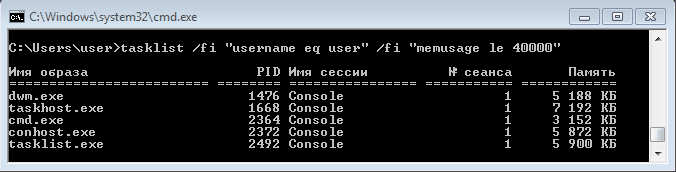
Найдя процессы, которые необходимо завершить, воспользуемся командой taskkill. Завершать процессы можно по имени, идентификатору процесса (PID) или задав условия с помощью фильтров. Для примера запустим несколько экземпляров блокнота (notepad.exe) и попробуем завершить его разными способами.
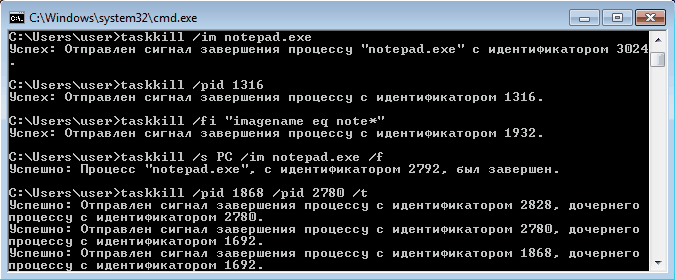
Ключ /f завершает процесс принудительно, а /t завершает все дочерние процессы.
Полную справку по командам tasklist и taskkill можно получить, введя их с ключом /?
Теперь пустим в ход тяжелую артиллерию — PowerShell. Его можно запустить не выходя из командной строки. Для получения списка процессов используем командлет Get-Process.
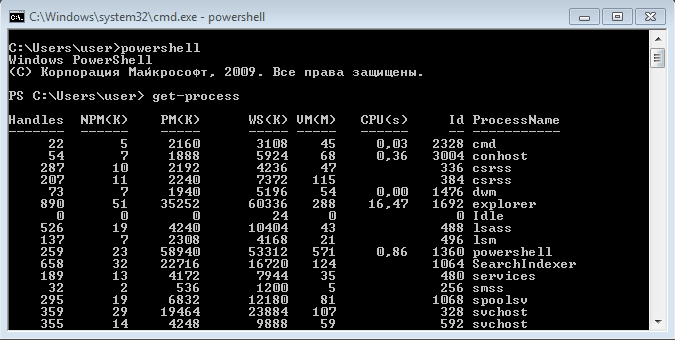
Чтобы не выводить весь список процессов можем воспользоваться командлетом Where-Object , который задает фильтр для выводимой информации. Для примера выведем список процессов, которые загружают процессор и отсортируем их по возрастанию нагрузки с помощью команды:
Get-Process | where {$_.cpu -gt 0} | sort cpu
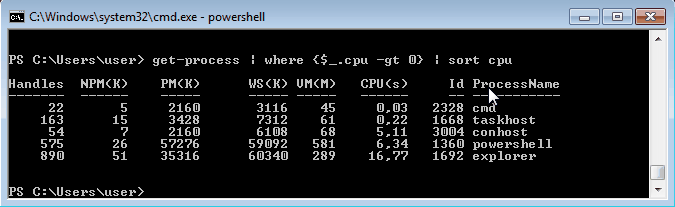
С помощью PowerShell мы можем получить любую информацию о любом процессе. В качестве примера возьмем процесс cmd и выведем список его свойств командой:
Get-Process -Name cmd | Get-Member -Membertype property
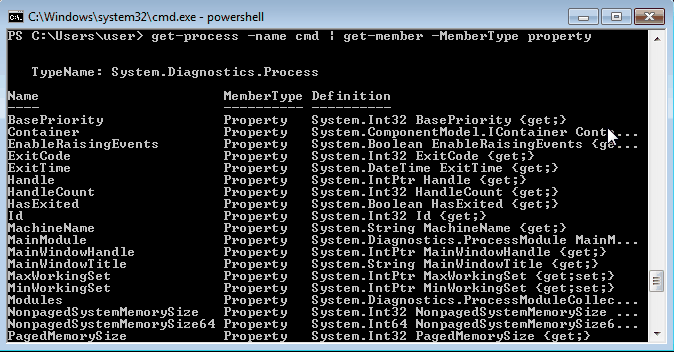
Выбираем те свойства, что нам интересны (в примере имя и ID процесса, путь к файлу, используемые модули и время запуска) и выводим их в виде списка командой:
Get-Process -Name cmd | Format-List name, id, path, modules, starttime

Таким образом мы можем посмотреть когда и кем был запущен процесс, сколько он потребляет ресурсов, где находится исполняемый файл и еще много различной информации.
Для завершения процесса в PowerShell есть командлет Stop-Process . Он завершает указанный процесс по его имени или идентификатору. Однако мы поступим по другому и передадим результат выполнения командлета Get-Process по конвейеру:
Get-Process | where {$_.name -match ″notepad″} | Stop-Process
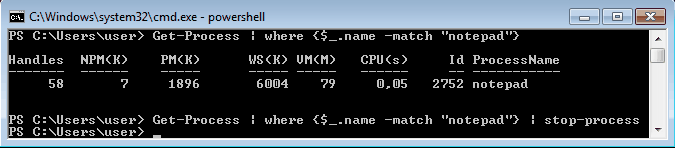
Get-Process не может показать процессы на удаленном компьютере, для этого воспользуемся командлетом Get-WmiObject , например посмотрим процессы на удаленном компьютере PC командой:
Get-WmiObject win32_process -computername PC | ft name, processid, description
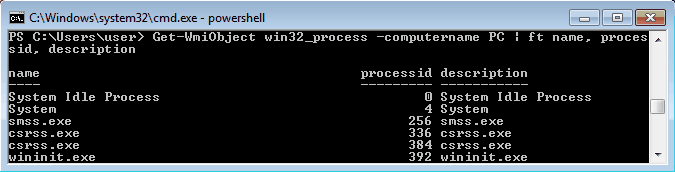
Для боле полного ознакомления с PowerShell можно воспользоваться встроенной справкой, для вызова справки нужно набрать Get-Help ″имя командлета″
Ну и для полноты обзора рассмотрим еще одно средство для управления процессами из командной строки. Это утилиты Pslist и Pskill входящие в состав пакета PSTools от компании Sysinternals.
Эти утилиты не требуют специальной установки, достаточно просто скопировать их на диск. Для запуска нужно зайти в папку с утилитами и ввести в командной строке необходимую команду.

Завершение процесса программой pskill предельно просто, вводим команду и имя (или ID) процесса и все.
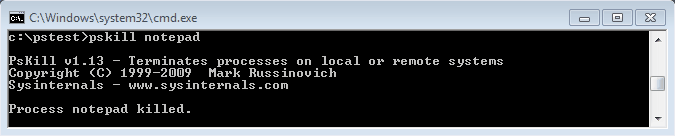
Справку по утилитам Pslist и Pskill можно посмотреть, введя команду с ключом /?
И еще, все манипуляции с процессами необходимо выполнять с правами администратора, для этого командную строку требуется запускать с повышением привилегий.
В отличие от «полуторазадачной» MS-DOS, которая оставляет прикладному программисту всю работу (и весь риск) организации параллельного функционирования процессов, многозадачные ОС предоставляют программисту более или менее удобный и богатый набор системных функций, позволяющих запустить несколько параллельных процессов и организовать их взаимодействие (синхронизацию процессов, обмен данными, взаимное исключение и т.п.). При этом ОС обязана гарантировать корректную и эффективную организацию переключения процессов, разделения между ними процессорного времени, памяти и других ресурсов.
Сложность проблемы организации взаимодействия параллельных процессов существенно разная для систем, использующих вытесняющую и невытесняющую диспетчеризацию процессов. При вытесняющей диспетчеризации процесс может быть прерван диспетчером практически в любой момент. Помимо задачи сохранения и последующего восстановления контекста процесса (см. п. 4.2.5), которая должна решаться самой ОС, возникают еще и задачи обеспечения взаимного исключения при выполнении критических секций в многозадачных приложениях. Только разработчик программы может решить, какие части текста его программы являются критическими секциями и должны быть защищены семафорами.
В системе с невытесняющей диспетчеризацией программисту достаточно проверить, что критические секции не содержат вызовов блокирующих и вытесняющих функций. При этом можно гарантировать, что в ходе выполнения критической секции не произойдет переключения процессов.
Все версии Windows от 1.0 до 3.11 представляли собой достаточно мощные многозадачные системы с невытесняющей диспетчеризацией. Версии, начиная с Windows NT и Windows 95, используют вытесняющую диспетчеризацию.
Понятие объекта в Windows
В ОС Windows широко используется понятие системного объекта . По сути, любой объект представляет собой некоторую структуру данных, расположенную в адресном пространстве системы. Поскольку приложения не могут иметь доступа к этой памяти, то для работы с объектом приложение должно получить хэндл объекта – некоторое условное число, которое будет представлять данный объект при обращении к API-функциям. Процесс получает хэндл, как правило, при вызове функции CreateXxx (здесь Xxx – название объекта), которая может либо создать новый объект, либо открыть существующий объект, созданный другим процессом. Функции вида OpenXxx позволяют только открыть существующий объект.
Объекты Windows делятся на объекты ядра (KERNEL), позволяющие управлять процессами, объекты USER, описывающие работу с окнами, и объекты GDI, задающие графические ресурсы Windows. В данном курсе рассматриваются только объекты ядра. Процессы, нити и открытые файлы являются примерами объектов ядра.
Одной из отличительных особенностей объектов ядра являются атрибуты защиты , которые можно указать при создании объекта. Эти атрибуты определяют права доступа к объекту для различных пользователей и групп. Кроме того, при создании объекта ядра можно задать его имя, которое используется для того, чтобы другие процессы могли открыть тот же объект, зная его имя.
Хэндл объекта может быть использован только тем процессом, который создал или открыл этот объект. Нельзя просто переслать значение хэндла другому процессу, оно не будет действовать в другом контексте. Имеется, однако, функция DuplicateHandle , которая создает корректную копию хэндла, требуя указать для этого, какой процесс создает копию, какого именно хэндла и для какого процесса предназначена копия.
Если хэндл объекта больше не нужен данному процессу, его следует закрыть с помощью функции CloseHandle , общей для разных типов объектов.
Объект существует до тех пор, пока не будут закрыты все хэндлы, указывающие на него.
В отличие от «полуторазадачной» MS-DOS, которая оставляет прикладному программисту всю работу (и весь риск) организации параллельного функционирования процессов, многозадачные ОС предоставляют программисту более или менее удобный и богатый набор системных функций, позволяющих запустить несколько параллельных процессов и организовать их взаимодействие (синхронизацию процессов, обмен данными, взаимное исключение и т.п.). При этом ОС обязана гарантировать корректную и эффективную организацию переключения процессов, разделения между ними процессорного времени, памяти и других ресурсов.
Сложность проблемы организации взаимодействия параллельных процессов существенно разная для систем, использующих вытесняющую и невытесняющую диспетчеризацию процессов. При вытесняющей диспетчеризации процесс может быть прерван диспетчером практически в любой момент. Помимо задачи сохранения и последующего восстановления контекста процесса (см. п. 4.2.5), которая должна решаться самой ОС, возникают еще и задачи обеспечения взаимного исключения при выполнении критических секций в многозадачных приложениях. Только разработчик программы может решить, какие части текста его программы являются критическими секциями и должны быть защищены семафорами.
В системе с невытесняющей диспетчеризацией программисту достаточно проверить, что критические секции не содержат вызовов блокирующих и вытесняющих функций. При этом можно гарантировать, что в ходе выполнения критической секции не произойдет переключения процессов.
Все версии Windows от 1.0 до 3.11 представляли собой достаточно мощные многозадачные системы с невытесняющей диспетчеризацией. Версии, начиная с Windows NT и Windows 95, используют вытесняющую диспетчеризацию.
Понятие объекта в Windows
В ОС Windows широко используется понятие системного объекта . По сути, любой объект представляет собой некоторую структуру данных, расположенную в адресном пространстве системы. Поскольку приложения не могут иметь доступа к этой памяти, то для работы с объектом приложение должно получить хэндл объекта – некоторое условное число, которое будет представлять данный объект при обращении к API-функциям. Процесс получает хэндл, как правило, при вызове функции CreateXxx (здесь Xxx – название объекта), которая может либо создать новый объект, либо открыть существующий объект, созданный другим процессом. Функции вида OpenXxx позволяют только открыть существующий объект.
Объекты Windows делятся на объекты ядра (KERNEL), позволяющие управлять процессами, объекты USER, описывающие работу с окнами, и объекты GDI, задающие графические ресурсы Windows. В данном курсе рассматриваются только объекты ядра. Процессы, нити и открытые файлы являются примерами объектов ядра.
Одной из отличительных особенностей объектов ядра являются атрибуты защиты , которые можно указать при создании объекта. Эти атрибуты определяют права доступа к объекту для различных пользователей и групп. Кроме того, при создании объекта ядра можно задать его имя, которое используется для того, чтобы другие процессы могли открыть тот же объект, зная его имя.
Хэндл объекта может быть использован только тем процессом, который создал или открыл этот объект. Нельзя просто переслать значение хэндла другому процессу, оно не будет действовать в другом контексте. Имеется, однако, функция DuplicateHandle, которая создает корректную копию хэндла, требуя указать для этого, какой процесс создает копию, какого именно хэндла и для какого процесса предназначена копия.
Если хэндл объекта больше не нужен данному процессу, его следует закрыть с помощью функции CloseHandle, общей для разных типов объектов.
Объект существует до тех пор, пока не будут закрыты все хэндлы, указывающие на него.
Процессы и нити
Общее понятие процесса, рассмотренное выше в п. 4.2.1, для ОС Windows как бы распадается на два понятия: собственно процесса и нити (thread; в некоторых книгах используется термин поток ). При этом нить является единицей работы, она участвует в конкуренции за процессорное время, изменяет свое состояние и приоритет, как было описано выше для процесса. Что же касается процесса в Windows, то он может состоять из нескольких нитей, использующих общую память, открытые файлы и другие ресурсы, принадлежащие процессу. В двух словах: процесс – владеет (памятью, файлами), нити – работают, при этом совместно используя ресурсы своего процесса. Правда, нить тоже кое-чем владеет: окнами, очередью сообщений, стеком.
Процесс создается при запуске программы (EXE-файла). Одновременно создается одна нить процесса (должен же кто-то работать!). Создание процесса выполняется с помощью API-функции CreateProcess. Основными параметрами при вызове этой функции являются следующие.
· Имя файла запускаемой программы.
· Командная строка, передаваемая процессу при запуске.
· Атрибуты защиты для создаваемых процесса и нити. И процесс, и нить являются объектами ядра Windows и в этом качестве могут быть защищены от несанкционированного доступа (например, от попыток других процессов вмешаться в работу данного процесса).
· Различные флаги, уточняющие режим создания процесса. Среди них следует отметить класс приоритета процесса, флаг отладочного режима (при этом система будет уведомлять процесс-родитель о действиях порожденного процесса), а также флаг создания приостановленного процесса, который не начнет работать, пока не будет вызвана функция возобновления работы.
· Блок среды процесса.
· Текущий каталог процесса.
· Параметры первого окна, которое будет открыто при запуске процесса.
· Адрес блока информации, через который функция возвращает родительскому процессу четыре числа: идентификатор созданного процесса, идентификатор нити, хэндл процесса и хэндл нити.
Если процесс успешно создан, функция CreateProcess возвращает ненулевое значение.
Класс приоритета процесса используется при определении приоритетов его нитей. Подробнее об этом в п. 4.5.3.
Хэндл объекта ядра Windows (в данном случае процесса или нити) позволяет выполнять различные операции с этим объектом. Подробнее о хэндлах и идентификаторах см. п. 4.5.4.
После создания процесса его единственная нить начинает выполнять программу процесса, работая параллельно с нитями других запущенных процессов. Если логика работы программы предполагает параллельное выполнение каких-либо действий в рамках одного процесса, то могут быть созданы дополнительные нити. Для этого используется функция CreateThread. Ее основные параметры следующие:
· атрибуты защиты для создаваемой нити;
· размер стека нити;
· стартовый адрес нити (обычно нить связывается с выполнением одной из функций, описанных в программе процесса, при этом в качестве стартового адреса указывается имя функции);
· параметр-указатель, позволяющий передать нити при запуске некоторое значение в качестве аргумента;
· флаг создания нити в приостановленном состоянии;
· указатель на переменную, в которой функция должна возвратить идентификатор созданной нити.
Возвращаемым значением функции CreateThread является хэндл созданной нити либо NULL, если создать нить не удалось.
Прекрасным примером многонитевой программы является Microsoft Word. В то время как основная нить обрабатывает ввод с клавиатуры, отдельная нить может динамически рассчитывать разбиение текста на страницы, еще одна нить может в это же время выполнять печать документа или его сохранение.
Для завершения работы нити используется вызов функции ExitThread. Для завершения работы всего процесса любая из его нитей может вызвать функцию ExitProcess. Единственным параметром каждой из этих функций является код завершения нити или процесса.
Завершение процесса приводит к освобождению всех ресурсов, которыми владел процесс: памяти, открытых файлов и т.п.
При завершении процесса завершаются все его нити. И наоборот, при завершении последней нити процесса завершается и сам процесс.
Не слишком широко известно, что нить не является самой мелкой единицей организации вычислений. На самом деле Windows позволяет создать внутри нити несколько волокон (fiber), которые в обычной терминологии могут быть описаны как сопрограммы или как задачи с невытесняющей диспетчеризацией, работающие в рамках одной и той же задачи с вытесняющей диспетчеризацией. Переключение волокон выполняется только явно, с помощью функции SwitchToFiber. Об использовании сопрограмм см. /15/.
Задачей планировщика является выбор очередной нити для выполнения. Планировщик вызывается в трех случаях:
· если истекает квант времени, выделенный текущей нити;
· если текущая нить вызвала блокирующую функцию (например, WaitForMultipleObjects или ReadFile) и перешла в состояние ожидания;
· если нить с более высоким приоритетом пробудилась от ожидания или была только что запущена.
Для выбора нити используется алгоритм приоритетной очереди. Для каждого уровня приоритета система ведет очередь активных нитей (т.е. нитей, находящихся в состоянии готовности). Для выполнения выбирается очередная нить из непустой очереди с самым высоким приоритетом.
Очереди активных нитей пополняются за счет нитей, проснувшихся после состояния ожидания и нитей, вытесненных планировщиком. Как правило, нить помещается в конец очереди. Исключение делается для нити, вытесненной до истечения ее кванта времени более приоритетной нитью. Такая «обиженная» нить ставится в голову очереди.
Значение кванта времени для серверных установок Windows равно обычно 120 мс, для рабочих станций – 20 мс.
Как вы думаете, почему для серверов квант времени больше?
Теперь подробнее о приоритетах. Хотя общая схема их назначения одинакова для всех версий Windows, детали могут разниться. Дальнейшее изложение ориентировано на Windows NT 4.0.
Все уровни приоритета нитей пронумерованы от 0 (самый низкий приоритет) до 31 (самый высокий). Уровни от 16 до 31 называются приоритетами реального времени , они предназначены для выполнения критичных по времени системных операций. Только сама система или пользователь с правами администратора могут использовать приоритеты из этой группы. Уровни от 0 до 15 называются динамическими приоритетами .
В Windows используется двухступенчатая схема назначения приоритетов. При создании процесса ему назначается (а впоследствии может быть изменен самой программой или пользователем) один из четырех классов приоритета , с каждым из которых связано базовое значение приоритета:
· Realtime (базовый приоритет 24) – высший класс приоритета, допустимый только для системных процессов, занимающих процессор на очень короткое время;
· High (базовый приоритет 13) – класс высокоприоритетных процессов;
· Normal (базовый приоритет 8) – обычный класс приоритета, к которому относится большая часть запускаемых прикладных процессов;
· Idle (базовый приоритет 4) – низший (буквально – «холостой» или «простаивающий») класс приоритета, характерный для экранных заставок, мониторов производительности и других программ, которые не должны мешать жить более важным программам.
Собственно приоритет связывается не с процессом, а с каждой его нитью. Приоритет нити определяется базовым приоритетом процесса, к которому прибавляется относительный приоритет нити – величина от –2 до +2. Относительный приоритет назначается нити при ее создании и может при необходимости изменяться. Имеется также возможность назначить нити критический приоритет (31 для процессов реального времени, 15 для остальных) или холостой приоритет (16 для процессов реального времени, 0 для остальных).
Для нитей процессов реального времени приоритеты являются статическими в том смысле, что система не пытается их изменять по своему усмотрению. Предполагается, что для этой группы процессов соотношение приоритетов должно быть именно таким, как задумал программист.
Для процессов трех низших классов их приоритеты не случайно называются динамическими. Планировщик может изменять приоритеты, а заодно и кванты времени для нитей в ходе их выполнения, чтобы достичь более справедливого распределения процессорного времени. Правила изменения динамических приоритетов следующие.
· Когда заблокированная нить дождалась нужного ей события, к приоритету нити прибавляется величина, зависящая от причины ожидания. Эта прибавка может достигать 6 единиц (но приоритет не должен превысить 15), если нить разблокирована вследствие нажатия клавиши или кнопки мыши. Таким способом система стремится уменьшить время реакции на действия пользователя. Всякий раз, когда нить полностью использует свой квант времени, прибавка уменьшается на 1, пока приоритет нити не вернется к своему заданному значению.
· Если нить владеет окном переднего плана (т.е. тем, с которым работает пользователь), то ради уменьшения времени реакции планировщик может увеличить квант времени для этой нити с 20 мс до 40 или 60 мс, в зависимости от настроек системы.
· Если планировщик обнаруживает, что некоторая нить пребывает в очереди более 3 с, то он повышает ее приоритет аж до 15 и удваивает ее квант. Но эта благотворительность разовая: когда Золушка-нить израсходует увеличенный квант или заблокируется, ее приоритет и квант возвращаются к прежним значениям. Смысл акции понятен: система пытается обеспечить хоть какое-то продвижение даже для низкоприоритетных нитей.
Процесс и нить как объекты
Подсистема управления процессами в Windows позволяет рассматривать процессы и нити как объекты, над которыми нити различных процессов могут выполнить целый ряд действий. Для этого требуется иметь хэндл процесса или нити. Как нам известно, такие хэндлы возвращаются как побочные результаты работы функций CreateProcess и CreateThread. Это позволяет процессу, запустившему другой процесс или нить, выполнять с ними необходимые действия. Однако в некоторых случаях желательно дать возможность управлять процессом не процессу-«родителю», а другому, совершенно постороннему процессу (например, программе администрирования системы). Проблема при этом в том, что, как уже отмечалось, хэндл в Windows имеет смысл только в пределах того процесса, который вызвал функцию Create и не может быть просто передан другому процессу.
Функция OpenProcess позволяет одному процессу получить хэндл любого другого процесса, указав для этого два параметра: идентификатор интересующего процесса и маску, задающую набор запрашиваемых прав по отношению к этому процессу. Если подсистема безопасности Windows, сверив маркер доступа запрашивающего процесса с дескриптором безопасности процесса-объекта (см. п. 3.8.4.1), сочтет запрос законным, то функция вернет требуемый хэндл.
А о каких, собственно, правах идет речь? Что именно один процесс может сделать с другим процессом? Основные права следующие:
· запускать новую нить процесса;
· запрашивать и изменять класс приоритета процесса;
· использовать процесс в качестве объекта синхронизации;
· принудительно прекращать выполнение процесса;
· запрашивать код завершения процесса.
Все перечисленные действия выполняются с помощью соответствующих API-функций (например, для прекращения процесса вызывается функция TerminateProcess), одним из параметров которых указывается хэндл открытого процесса-объекта.
Синхронизация нитей
Способы синхронизации
Windows предоставляет разнообразные возможности для синхронизации работы нитей, т.е., иначе говоря, для организации пассивного ожидания нитью некоторых событий, связанных с работой других нитей того же процесса или других процессов.
· Традиционной для Windows формой синхронизации является обмен сообщениями (messages). При этом, механизм сообщений предназначен не только для синхронизации, но и для обмена данными. Далее работа с сообщениями будет рассмотрена подробно.
· Разнообразные условия ожидания могут быть реализованы с помощью объектов синхронизации и функций ожидания , которые позволяют заблокировать нить до момента перехода указанного объекта в сигнальное состояние.
· Использование переменных типа CRITICAL_SECTION, в отличие от предыдущих способов, возможно только для синхронизации нитей одного и того же процесса, но зато реализуется более эффективно по времени и памяти.
Управление процессами
Важнейшей частью операционной системы, непосредственно влияющей на функционирование вычислительной машины, является подсистема управления процессами.
Для каждого вновь создаваемого процесса ОС генерирует системные информационные структуры, которые содержат данные о потребностях процесса в ресурсах вычислительной системы, а также о фактически выделенных ему ресурсах. Τᴀᴋᴎᴍ ᴏϬᴩᴀᴈᴏᴍ, процесс можно также определить как некоторую заявку на потребление системных ресурсов.
Чтобы процесс мог быть выполнен , операционная система должна назначить ему область оперативной памяти , в которой будут размещены коды и данные процесса, а также предоставить ему крайне важно е количество процессорного времени. Вместе с тем, процессу может понужнобиться доступ к таким ресурсам, как файлы и устройства ввода-вывода.
В информационные структуры процесса часто включаются вспомогательные данные, характеризующие историю пребывания процесса в системе, его текущее состояние (активное или заблокированное), степень привилегированности процесса (значение приоритета). Данные такого рода могут учитываться операционной системой при принятии решения о предоставлении ресурсов процессу.
В мультипрограммной операционной системе одновременно может существовать несколько процессов. Часть процессов порождается по инициативе пользователей и их приложений, такие процессы обычно называют пользовательскими . Другие процессы, называемые системными , инициализируются самой операционной системой для выполнения своих функций.
Важной задачей операционной системы является защита ресурсов , выделенных данному процессу, от остальных процессов. Одним из наиболее тщательно защищаемых ресурсов процесса являются области оперативной памяти, в которой хранятся коды и данные процесса. Совокупность всех областей оперативной памяти, выделенных операционной системой процессу, принято называть его адресным пространством. Говорят, что каждый процесс работает в своем адресном пространстве, имея в виду защиту адресных пространств, осуществляемую ОС, Защищаются и другие типы ресурсов, такие как файлы, внешние устройства и т. д. Операционная система может не только защищать ресурсы, выделенные одному процессу, но и организовывать их совместное использование, к примеру разрешать доступ к некоторой области памяти нескольким процессам.
На протяжении периода существования процесса его выполнение должна быть многократно прервано и продолжено. Для того чтобы возобновить выполнение процесса, крайне важно восстановить состояние его операционной среды. Состояние операционной среды идентифицируется состоянием регистров и программного счетчика, режимов работы процессора, указателя на открытые файлы, информацией о незавершенных операциях ввода-вывода, кодами ошибок выполняемых данным процессом системных вызовов и т.д. Эта информация называется контекстом процесса. Говорят, что при смене процесса происходит переключение контекстов.
Операционная система берет на себя также функции синхронизации процессов, позволяющие процессу приостанавливать свое выполнение до наступления какого-либо события в системе, к примеру завершения операции ввода-вывода, осуществляемой по его запросу операционной системой.
В операционной системе нет однозначного соответствия между процессами и программами. Один и тот же программный файл может породить несколько параллельно выполняемых процессов, а процесс может в ходе своего выполнения сменить программный файл и начать выполнять другую программу. Для реализации сложных программных комплексов полезно бывает организовать их работу в виде нескольких параллельных процессов, которые периодически взаимодействуют друг с другом и обмениваются некоторыми данными. Так как операционная система защищает ресурсы процессов и не позволяет одному процессу писать или читать из памяти другого процесса, то для оперативного взаимодействия процессов ОС должна предоставлять особые средства, которые называют средствами межпроцессного взаимодействия.
Таким образом , подсистема управления процессами (рис.4.) планирует выполнение процессов, то есть распределяет процессорное время между несколькими одновременно существующими в системе процессами, занимается созданием и уничтожением процессов, обеспечивает процессы необходимыми системными ресурсами, поддерживает синхронизацию процессов, а также обеспечивает взаимодействие между процессами
Управление памятью
Память является для процесса таким же важным ресурсом, как и процессор, так как процесс может выполняться процессором только в том случае, в случае если его коды и данные (не обязательно все) находятся в оперативной памяти. Управление памятью включает распределение имеющейся физической памяти между всеми существующими в системе в данный момент процессами, загрузку кодов и данных процессов в отведенные им области памяти, настройку адресно-зависимых частей кодов процесса на физические адреса выделенной области, а также защиту областей памяти каждого процесса.
Существует большое разнообразие алгоритмов распределения памяти. Οʜᴎ могут отличаться:
Количеством выделяемых процессу областей памяти (в одних случаях память выделяется процессу в виде одной непрерывной области, а в других - в виде нескольких несмежных областей),
Степенью свободы границы областей (она должна быть жестко зафиксирована на все время существования процесса или же динамически перемещаться при выделении процессу дополнительных объёмов памяти),
В некоторых системах распределение памяти выполняется страницами фиксированного размера, а в других - сегментами переменной длины
Защита памяти - это избирательная способность предохранять выполняемую задачу от записи или чтения памяти, назначенной другому процессу (задаче). Средства защиты памяти, реализованные в операционной системе, должны пресекать несанкционированный доступ процессов к чужим областям памяти.
Τᴀᴋᴎᴍ ᴏϬᴩᴀᴈᴏᴍ, функциями ОС по управлению памятью являются (рис.5) отслеживание свободной и занятой памяти; выделение памяти процессам и освобождение памяти при завершении процессов; защита памяти; вытеснение процессов из оперативной памяти на диск, когда размеры основной памяти недостаточны для размещения в ней всех процессов, и возвращение их в оперативную память, когда в ней освобождается место, а также настройка адресов программы на конкретную область физической памяти.
Управление файлами и внешними устройствами
Операционная система виртуализирует отдельный набор данных, хранящихся на внешнем накопителе в виде файла - простой неструктурированной последовательности байтов, имеющей символьное имя. Для удобства работы с данными файлы группируются в каталоги. Пользователь может с помощью ОС выполнять над файлами и каталогами такие действия, как поиск по имени, удаление, вывод содержимого на внешнее устройство (к примеру, на дисплей), изменение и сохранение содержимого.
Чтобы представить большое количество наборов данных, разбросанных случайным образом по цилиндрам и поверхностям дисков различных типов, в виде хорошо всем знакомой и удобной иерархической структуры файлов и каталогов, операционная система должна решить множество задач.
Файловая система ОС выполняет преобразование символьных имен файлов, с которыми работает пользователь или прикладной программист, в физические адреса данных на диске, организует совместный доступ к файлам, защищает их от несанкционированного доступа.
При выполнении своих функций файловая система тесно взаимодействует с подсистемой управления внешними устройствами, которая по запросам файловой системы осуществляет передачу данных между дисками и оперативной памятью.
Подсистема управления внешними устройствами, называемая также подсистемой ввода-вывода , исполняет роль интерфейса ко всем устройствам, подключенным к компьютеру. Спектр этих устройств очень обширен. Номенклатура выпускаемых накопителей на жестких, гибких и оптических дисках, принтеров, сканеров, мониторов, плоттеров, модемов, сетевых адаптеров и более специальных устройств ввода-вывода, таких как, к примеру, аналого-цифровые преобразователи, может насчитывать тысячи моделей. Эти модели могут существенно отличаться набором и последовательностью команд, с помощью которых осуществляется обмен информацией с процессором и памятью компьютера, скоростью работы, кодировкой передаваемых данных, возможностью совместного использования и множеством других деталей.
Программа, управляющая конкретной моделью внешнего устройства и учитывающая все его особенности, обычно принято называть драйвером этого устройства (от английского drive - управлять, вести). Созданием драйверов устройств занимаются как разработчики конкретной ОС, так и специалисты компаний, выпускающих внешние устройства.
Поддержание высокоуровневого унифицированного интерфейса прикладного программирования к разнородным устройствам ввода-вывода является одной из наиболее важных задач ОС.
Со времени появления ОС UNIX такой унифицированный интерфейс
в большинстве операционных систем строится на базе концепции файлового доступа.
Эта концепция состоит по сути в том, что обмен с любым внешним устройством выглядит как обмен с файлом, имеющим имя и представляющим собой неструктурированную последовательность байтов.
В качестве файла может выступать как реальный файл на диске, так и алфавитно-цифровой терминал, печатающее устройство или сетевой адаптер.
Размещено на реф.рф
Здесь мы опять имеем дело со свойством операционной системы подменять реальную аппаратуру удобными для пользователя и программиста абстракциями.
Управление процессами - понятие и виды. Классификация и особенности категории "Управление процессами" 2017, 2018.